达芬奇调色软件帮助文件
达芬奇 lut转格式-概述说明以及解释

达芬奇lut转格式-概述说明以及解释1.引言1.1 概述达芬奇是一款专业的视频编辑软件,广泛应用于电影制作、电视剧制作、广告制作等领域。
而lut是一种用来调整视频颜色和色调的文件格式,通过lut文件可以实现更加精准的色彩调整和效果定制。
本文将探讨如何在达芬奇软件中将lut文件转换为其他格式,以及这种转换过程对于视频编辑的意义和应用。
通过学习和掌握lut转格式的技术,可以更好地提升视频编辑技能和创作能力,为影视制作带来更加精致和专业的效果。
1.2 文章结构文章结构部分主要介绍了整篇文章的组织方式和内容安排。
在本文中,我们将按照以下结构展开讨论:1. 引言- 概述:介绍文章的主题和背景,引出本文要讨论的问题。
- 文章结构:本部分,即当前所在位置,说明了整篇文章的结构和各个部分的内容安排。
- 目的:明确了本文的写作目的和意义。
2. 正文- 达芬奇lut转格式:详细介绍了达芬奇lut文件的转换过程和相关知识。
- 转换过程:讲述了lut文件从达芬奇格式转换为其他格式的具体步骤和方法。
- 应用与意义:探讨了lut文件转换在实际应用中的重要性和意义。
3. 结论- 总结:对整篇文章的主要内容进行总结和归纳。
- 展望:对今后相关领域发展的趋势和可能的研究方向进行展望。
- 结束语:结束本文,总结全文内容,表达作者的观点和态度。
通过以上结构的安排,本文将全面深入地探讨达芬奇lut文件转格式的相关知识和应用,希望能够为读者提供有益的帮助和信息。
1.3 目的文章的目的是介绍如何使用达芬奇软件将lut进行格式转换,并探讨这一转换过程的应用和意义。
通过本文的介绍,读者将了解如何使用这项技术,并了解其在视频编辑和制作过程中的重要作用。
同时,本文旨在帮助读者深入理解lut转格式的过程,从而更好地应用这一技术,提高视频制作的效率和质量。
2.正文2.1 达芬奇lut转格式在视频编辑领域,LUT(查找表)是一种重要的工具,它被广泛应用于色彩校正和调色工作中。
达芬奇调色笔记
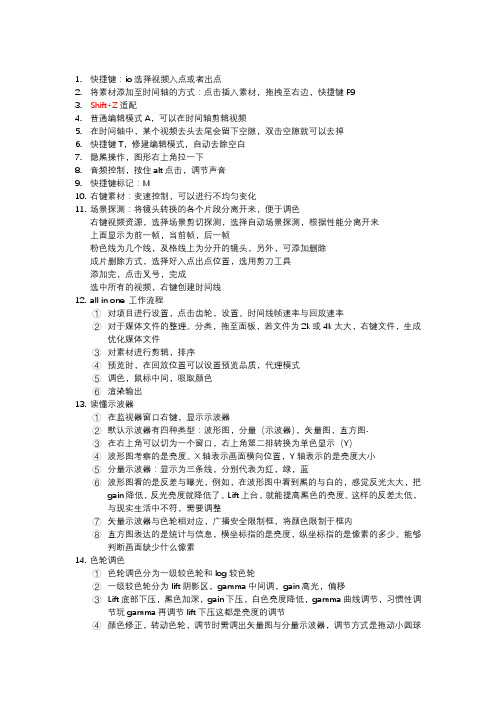
1.快捷键:io选择视频入点或者出点2.将素材添加至时间轴的方式:点击插入素材,拖拽至右边,快捷键F93.Shift+Z适配4.普通编辑模式A,可以在时间轴剪辑视频5.在时间轴中,某个视频去头去尾会留下空隙,双击空隙就可以去掉6.快捷键T,修建编辑模式,自动去除空白7.隐黑操作,图形右上角拉一下8.音频控制,按住alt点击,调节声音9.快捷键标记:M10.右键素材:变速控制,可以进行不均匀变化11.场景探测:将镜头转换的各个片段分离开来,便于调色右键视频资源,选择场景剪切探测,选择自动场景探测,根据性能分离开来上面显示为前一帧,当前帧,后一帧粉色线为几个线,及格线上为分开的镜头,另外,可添加删除成片删除方式,选择好入点出点位置,选用剪刀工具添加完,点击叉号,完成选中所有的视频,右键创建时间线12.all in one 工作流程①对项目进行设置,点击齿轮,设置。
时间线帧速率与回放速率②对于媒体文件的整理。
分类,拖至面板,若文件为2k或4k太大,右键文件,生成优化媒体文件③对素材进行剪辑,排序④预览时,在回放位置可以设置预览品质,代理模式⑤调色,鼠标中间,吸取颜色⑥渲染输出13.读懂示波器①在监视器窗口右键,显示示波器②默认示波器有四种类型:波形图,分量(示波器),矢量图,直方图·③在右上角可以切为一个窗口,右上角第二排转换为单色显示(Y)④波形图考察的是亮度。
X轴表示画面横向位置,Y轴表示的是亮度大小⑤分量示波器:显示为三条线,分别代表为红,绿,蓝⑥波形图看的是反差与曝光,例如,在波形图中看到黑的与白的,感觉反光太大,把gain降低,反光亮度就降低了。
Lift上台,就能提高黑色的亮度。
这样的反差太低,与现实生活中不符,需要调整⑦矢量示波器与色轮相对应,广播安全限制框,将颜色限制于框内⑧直方图表达的是统计与信息,横坐标指的是亮度,纵坐标指的是像素的多少。
能够判断画面缺少什么像素14.色轮调色①色轮调色分为一级较色轮和log较色轮②一级较色轮分为lift阴影区,gamma中间调,gain高光,偏移③Lift底部下压,黑色加深,gain下压,白色亮度降低,gamma曲线调节,习惯性调节玩gamma再调节lift下压这都是亮度的调节④颜色修正,转动色轮,调节时需调出矢量图与分量示波器,调节方式是拖动小圆球⑤Log,局部调节⑥调节2,位于色彩匹配位置,调节亮度阴影,色彩增强,中间调细节⑦左下角的A,自动调色15.色彩匹配①显示器左下角下拉菜单打开色彩表②确定源gamma与目标gamma③匹配16.RGB混合器17.降噪处理:空域降噪,时域降噪18.camera raw:①判断是否为raw视频点开摄像机是否为活动页面②在解码器位置调为项目、剪辑,可手动调节参数,相当于在摄影中调节,调节白平衡19.曲线调色:柔和过度①②按住shift添加点不影响线是否变形,右键删除点③调节为s形,会使亮部更亮,暗部更暗,增加反差④使用吸管工具能在曲线上找到点,以便于单独控制该点亮度20.限定区域抠像:颜色隔离①共有四种限定器,hsl,RGB,亮度,3D,选择吸管工具操作②抠像,窗口工具③突出操作,,便于抠像的显示④3D抠像21.窗口蒙版鼠标左键添加点,鼠标中建删除点。
达芬奇调色Davinci Resolve12功能简介
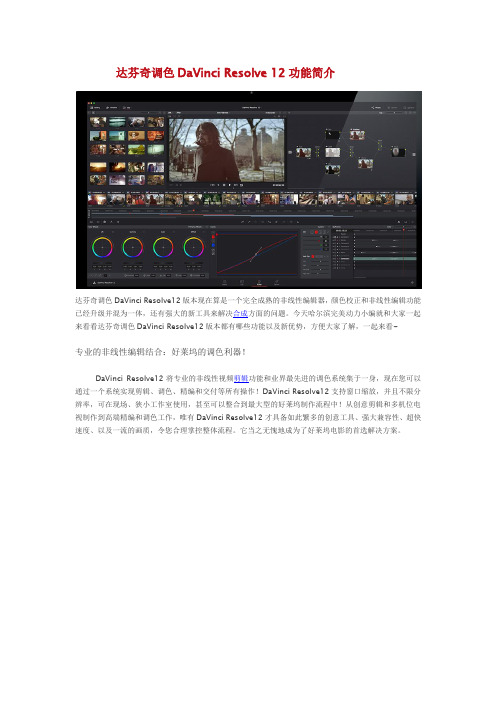
达芬奇调色DaVinci Resolve 12功能简介达芬奇调色DaVinci Resolve12版本现在算是一个完全成熟的非线性编辑器,颜色校正和非线性编辑功能已经升级并混为一体,还有强大的新工具来解决合成方面的问题。
今天哈尔滨完美动力小编就和大家一起来看看达芬奇调色DaVinci Resolve12版本都有哪些功能以及新优势,方便大家了解,一起来看~专业的非线性编辑结合:好莱坞的调色利器!DaVinci Resolve12将专业的非线性视频剪辑功能和业界最先进的调色系统集于一身,现在您可以通过一个系统实现剪辑、调色、精编和交付等所有操作!DaVinci Resolve12支持窗口缩放,并且不限分辨率,可在现场、狭小工作室使用,甚至可以整合到最大型的好莱坞制作流程中!从创意剪辑和多机位电视制作到高端精编和调色工作,唯有DaVinci Resolve12才具备如此繁多的创意工具、强大兼容性、超快速度、以及一流的画质,令您合理掌控整体流程。
它当之无愧地成为了好莱坞电影的首选解决方案。
全球领先的调色工具。
自1984年以来,DaVinci调色系统就一直是后期制作的行业标准。
了解DaVinci性能、质量和工作流程的调色师数以千计,遍布世界各地。
DaVinci Resolve12具备无限调色节点,并有调色师们需要的各类创意功能及优越的多GPU实时性能。
DaVinci12凭借其优越性能完胜其他同类产品,始终为各类电影、广告、电视制作、纪录片以及音乐视频的调色首选!从粗剪到精编的专业级剪辑!DaVinci Resolve12拥有设计精良的专业级剪辑工具,从带有字幕剧本介绍的黄金时段电视剧制作到快节奏商业宣传片乃至多机位制作等一系列广泛的项目都能轻松驾驭。
它的剪辑工具采用上下文相关设计,可根据鼠标位置自动判断您的片段修整方式,无需切换工具,让您事半功倍!此外,您还可自定义键盘快捷键,在程序之间轻松切换。
DaVinci Resolve12有着最先进的协作式工具集,可实现多人在同一条时间线上同时开展工作,让您可以专注于自己的剪辑从而以更快速度完成工作!能屈能伸,实时性能。
达芬奇调色使用教程
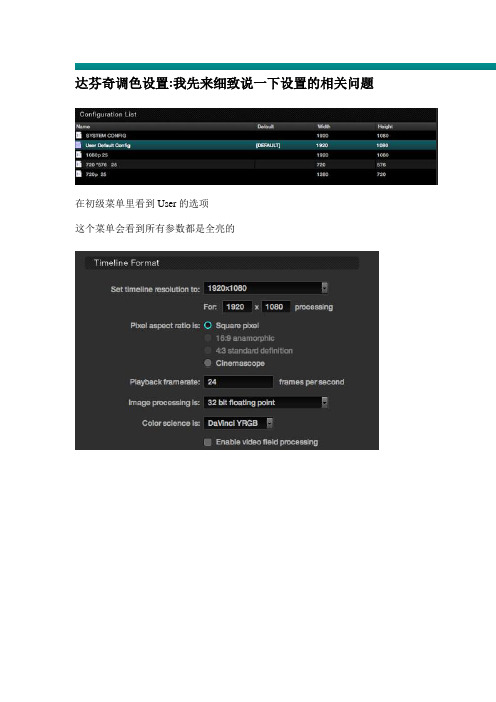
达芬奇调色设置:我先来细致说一下设置的相关问题在初级菜单里看到User的选项这个菜单会看到所有参数都是全亮的这三个菜单可以调节我们工程Input和Output还有Timeline的选项其他的可以选择不动,根据工程进行选择格式,包括422和444采样。
特别注意第二个菜单,这个决定了你最后输出的Frames帧数率多少(我看论坛上很多同行在线等待,问达芬奇为什么只能最大选择24帧,因为你Timeline最大帧数就选择的24)在这组工程设置里建议各位点选Mattes display......这个选项因为方便你在调节的时候开高亮更容易调节黑白对比这组拾色组建议各位调节更高的灵敏度(转码的伪高清或者准高清不建议使用,会出现色块)建议调节到75——85左右!我指的是All这两者是跟RED one对接的选项OK 设置参数基本到这里!达芬奇调色混合调色法Das ist Johnny,继续调色实例讲解上次讲单色调色法的时候提到这个作为一级调色使用,现在讲一个稍微复杂点的调法,混合调色法(MIXER)原因(我们在拿到素材的时候,有时会遇到一种情况,焦点对准了,但环境光过暗或者过暴,丢失细节,明明是很好的构图,却成为败笔)还是拿上次的胶片素材做实例镜头分析云层,层次感欠缺,前后景深没拉开地面和树木完全混淆,暗部细节丢失评估如果单用初级调色,提高伽马,天空亮度会曝,而且细节追回比例小如果使用COLOUR追细节,难度大,加MASK,界限混淆,柔化的话就太假混合调色法添加Source 建立一条新的完整通道源添加corrector 一个标准节点再添加MIXER LAYER 混合节点双节点并联打破节点1原有的output line 重新把1,2节点连接MIXER LAYER先操作节点2用output 中的Gain 获取和Offset 抵消来控制全局我选择1节点作为高光选择2节点作为暗部用混合节点连接两者最后混合结果分析追回暗部细节,云层流动层次分明结束达芬奇调色单色调色法最近做Davos论坛的大屏30秒TVC,公司拍了点阿尔卑斯山的胶片转的4K 原始文件刚好出现天气不好,云层厚,前景与后景就算用IS800的镜头拉过来也是发昏的单用色阶法调整或者曲线拉的话,无法使画面分开,因为用曲线拉会让画面锐化增加,而且不标准先上原始片源截图(夏季阿尔卑斯山2号峰顶)------先不要关注画面偏黄,早上4点的色温会导致色差,配色偏黄属正常重要的是,云层色与山峦色相差不超过20,就算动态拾取,也会产生噪点于是我选择单色调色法首先进入一级调色界面,RGB MIXERSet the RGB mixer output勾选to monochrome我们只看到画面趋于黑白,但是我们打开四个示波器,会发现,VECTORSCOPE,PARADE和WFM都发生了相应的变化,向量示波器和波形监视器,RGB取0,分列监视器255色取中值。
达芬奇合轨建议格式

达芬奇合轨建议格式
达芬奇是Mac平台上顶级的视频剪辑调色软件,拥有专业而强大的合成、动态图形和视觉特效工具。
1、达芬奇支持那些格式?
达芬奇支持的格式主要有:DPX,CIN,EXR,Tiff,QuickTime,ProRes,DNxHD和MXF文件。
也支持AVI,JPEG2000,MOV格式的HQ 和HQX,JPEG,TGA 和BMP 序列。
达芬奇支持的RAW文件主要有:CinemaDNG RAW,ARRI Alexa™RAW 和Amira™。
RED One™,EPIC™,Scarlet™和Dragon™的R3D 文件(支持5K+),monochrome and HDRx图像。
达芬奇也支持Cineform™,Cineform™3D,Phantom Raw™,GoPro™,Nikon™,Canon™C300,C500 和1D,5D,7D。
以及Sony™F65/F55/F5 RAW 以及XAVC等多种文件。
2、达芬奇怎么导入视频
打开达芬奇调色软件,选择媒体池,在macter处右键选择【添加媒体夹】
新建媒体夹名字为bin1,再右键选择【导入媒体】
选择桌面上的mov格式的视频,然后点击打开
把导入的视频拖入编辑页面即可开始编辑
达芬奇视频编辑页面可以看到视频了!!。
DaVinci Resolve调色师参考手册说明书

Color Match PaletteThe Color Match palette lets you sample one of three types of standardized color charts, the X-Rite ColorChecker, the Datacolor SpyderCheckr, and the DSC Labs SMPTE OneShot charts.The result is analyzed to generate an automatic color correction to use to create a neutral grade for the image, to use as a starting point for the rest of your grade.The Color Match paletteThe X-Rite ColorChecker, Datacolor SpyderCheckr, and DSC Labs SMPTE OneShot charts compared,of which are supported by the Color Match paletteThe Color Match paletteTo sample a color chart to make an automatic correction:1. Select the clip with a chart you want to sample. If necessary, you can use the View > ShowCurrent Clip With Handles option to show additional frames at the beginning of the current clip to reveal a color chart in the leader of your media.2. If necessary, choose an option from the Source Gamma pop-up menu that corresponds to thegamma with which the media was recorded.3. Then, choose a target gamma and color space that corresponds to the format you want thisclip to be matched to.4. Click the Viewer tool pop-up, choose the Color Chart overlay, and use its corner-pinningcontrols to line the sampling boxes up with the color patches of the chart.5.When you’re finished, click the Match button, and the clip will be automatically correctedAligning the Color Match target with the chart in the videoA clip before and after automatic color matchingConfiguration ControlsHere’s a more detailed explanation of each of the parameters found in the Color Match palette.>Source Gamma: Defines the source gamma the media was recorded with. You must select the correct gamma or the results will not be as accurate.>Target Gamma: Lets you select a target gamma that you want the corrected clip to use.While this will most likely be the gamma you’re outputting the finished program at, you can choose other target gamma values for specialized workflows.>Target Color Space: The color space you’ll be outputting the finished program with.>Target Color Temp: An adjustable color temperature control that lets you manually adjust the target color balance of the resulting correction to be warmer (lower values) or cooler (higher values).>Target White Level: A checkbox that’s disabled by default, which lets you manually choose the target white point that the automatic correction should use. Raising or lowering this value will stretch or compress the contrast of the final correction.>Match button: Once you’ve chosen the appropriate settings, and aligned the color match target with the chart that was recorded, click to execute the match. The default is 6500K.>Chart type pop-up menu: You can choose from among the supported chart types in this pop-up. At the time of this writing, these include the X-Rite ColorChecker, the DataColor SpyderChecker, and the DSC Labs SMPTE OneShot.>Source: A checkbox that lets you turn on a split-color comparison of each color in the targetchart, with the calculated match of that color as performed by the Color Match algorithm.Each color patch’s percentage of deviation is listed below.Reset ControlsThe Color Match option menu has a variety of commands you can use to reset your work in the Color Match palette.>Reset Match Configuration: Resets the Configuration parameters described above.>Reset Match: Resets the matching operation without resetting the Configuration controls.>Reset Adjustments: Resets the Adjustments parameters described below.>Reset All: Resets all controls and adjustments in this palette.Adjustments ControlsThe adjustments section of the Color Match palette has the same highlight and shadow recovery, Color Boost, and Midtone Detail controls that are found on the Camera Raw palette, but these can be used for any media format you like. You won’t have the kind of wide latitude that you do when using these controls with raw clips, but you can still accomplish quite a lot.>Highlights: Makes it easy to selectively retrieve blown-out highlight detail in high-dynamic-range media by lowering this parameter, and achieves a smooth blend between the retrieved highlights and the unadjusted mid tones for a naturalistic result. 0 is unity. The range is –100 through +100.>Shadows: Lets you selectively lighten or darken shadow detail. Raising this value retrieves shadow detail recorded below 0 percent, while leaving the midtones alone. 0 is unity. The range is –100 through +100.>Color Boost:Lets you naturalistically raise the saturation of regions of low saturation, sometimes referred to as a vibrance operation. Can be used also to lower the saturation of regions of low saturation. 0 is unity. The range is –100 through +100.>Midtone Detail: When this parameter is raised, the contrast of regions of the image with high edge detail is raised to increase the perception of image sharpness, sometimes referred to as definition. When this parameter is lowered to a negative value, regions of the image with low amounts of detail are softened while areas of high-detail are left alone. 0 is unity. The range is –100 through +100.。
达芬奇 dng格式

达芬奇 DNG格式:一款影像后期处理的利器达芬奇(DaVinci)被誉为“电影界最神秘的特效工具”,也是一款影像后期处理软件中的翘楚。
它不仅可以适用于影视后期制作,更能够应用于个人视频裁剪、色彩润色等方面。
而DNG格式就是其搭配使用的一种图片格式。
在今天的文章中,我们将会重点讨论DNG格式,以及它在达芬奇软件中的应用。
一、什么是DNG格式?DNG(Digital Negative)是由Adobe公司推出的一种RAW文件格式。
与其他RAW 格式不同,DNG格式可以存储完整的图像元数据(metadata),包括拍摄信息、环境参数、镜头信息、色彩模型等。
这意味着,简单的说,您可以将它看作是“完整的数字底片”,通过后期处理,您可以轻松地修改,并且保留完整的元数据信息。
二、DNG格式在达芬奇软件中的应用DNG作为一种可以存储完整元数据的RAW格式,其在达芬奇软件中是异常重要的。
通过达芬奇软件,您可以十分方便地对其进行完整的后期制作。
以下,我们将从几个方面介绍DNG在达芬奇软件中的应用。
1.调色调色就是改变影片的颜色、色温等参数,让它们看上去具有更好的视觉效果。
调色包括基本色调、亮度、饱和度、曝光度、白平衡等方面。
在达芬奇软件中,DNG格式的文件可以提供更多的可调参数,为后期调色带来了更多的灵活度。
2.去噪数码相机成像时,由于各种原因,会产生一定的图像噪点。
这些噪点会对图像质量造成一定的影响。
而在达芬奇中,您可以使用更高级的去噪方法来处理DNG图像。
通过更准确的噪点分析,达芬奇可以更好地去除噪点,同时还能保持图像的细节。
3.镜头矫正在使用数码相机时,镜头畸变和色差现象是难以避免的。
而DNG格式的文件,可以记录下相应的信息,帮助达芬奇软件更快捷、更准确地进行镜头畸变和色差的矫正。
4.色彩校正色彩校正是调整和改变画面颜色的工作。
通过DNG格式文件提供更多的色彩信息,达芬奇软件可以对影片进行更好的色彩校正。
对于光线明暗、颜色等方面的方差,DNG 格式的图像会比普通图像更容易处理。
DaVinciResolveStudio18顶级达芬奇剪辑调色软件

DaVinciResolveStudio18顶级达芬奇剪辑调色软件DaVinci Resolve Studio 18 (达芬奇剪辑调色软件)是一款针对剪辑师而设计的视频编辑软件,可以用于将电影、电视、录像后期、音频制作、电影剪辑、视频编辑、数字音频编辑、视频合成等各种影视制作方法的剪辑与调色工作。
DaVinci Resolve Studio 18 (达芬奇)是一款操作简单、易学易用、功能强大的视频编辑软件。
它支持视频编辑、剪辑、色彩管理、颜色校准、灯光照明等多个功能,☟☟☟☟☟☟。
1.对电影进行剪辑您可以通过多种视频格式进行选择,如VTR, VBS, RMVB, TIFF, BMF, FLV等。
您还可以对各种视频格式进行调校,以实现各种视觉效果。
2.使用 DaVinci的色准工具通过使用Resolve DaVinci中的颜色校准工具,您可以调整图像的外观,颜色,亮度和对比度。
它还可以将图像的色彩准确度提高到更高的水平。
此外,如果您在制作各种原始图像时, DaVinci的色准工具提供了帮助,那么当您将图像调低时,您可以将其调整为更加真实的颜色而不会影响图像的视觉效果。
3.支持 RGB灯光和灯光颜色校准DaVinci Resolve Studio 18支持 RGB (色温)和 PL (亮度)光效校准,能够让您在任何类型的光线下使用自己的光线,并对整个电影屏幕提供一致的光效。
您可以设置屏幕亮度,范围,波长和清晰度,并在镜头中设置RGB光效。
在RGB光效中使用您的颜色预设时,您可以通过点击工具栏上的“工具”按钮选择使用的“调色板”色调来控制灯光颜色对电影屏幕的校准。
您可以在设置好的模式中使用任何预设来控制亮度和强度。
&# md. l “在设置中单击效果图标(可设置颜色滤镜以获得准确显示)来定义RGB光效,您也可以将其作为自动色彩选择以实现色彩校准。
”/?通过点击“查看更多”图标按钮来显示RGB光效并查看具体参数,或者在设置中单击“添加校准”一栏中的“选择校准的类型和内容”工具选项卡来查看灯光颜色的校正。
- 1、下载文档前请自行甄别文档内容的完整性,平台不提供额外的编辑、内容补充、找答案等附加服务。
- 2、"仅部分预览"的文档,不可在线预览部分如存在完整性等问题,可反馈申请退款(可完整预览的文档不适用该条件!)。
- 3、如文档侵犯您的权益,请联系客服反馈,我们会尽快为您处理(人工客服工作时间:9:00-18:30)。
• 12 GB RAM or higher.
• Two x16 lane PCIe 2.0 slots are required for GPU cards. Some GPU cards require double width slots and some may require auxiliary power connections.
41
Warranty
42
DAVINCI RESOLVE FOR WINDOWS - CERTIFIED CONFIGURATION GUIDE
Understanding DaVinci Resolve for Windows
The world’s highest performing color grading system is now made simple. You can now build your own DaVinci Resolve with this easy to follow guide.
14
Configuring Third Party Control Panels
15
Building a Resolve
16
What to buy
33
Certified Components
34
DaVinci Resolve Control Surface – Dimensions and Weights
• x8 lane PCIe 2.0 slots are preferred for RED Rocket cards or a host bus adapter (HBA) card. However x4 lane PCIe 2.0 slots can be used.
• A x4 lane PCIe or faster slot is required for the DeckLink HD Extreme 3D+ card. An additional port is required if you choose to install its HDMI bracket for HDMI monitoring.
This guide contains important information which will help you configure your Windows computer as a DaVinci Resolve color grading system including recommended hardware configurations. It also guides you through loading the DaVinci Resolve software.
• Windows 7 Pro with SP1, 64-bit.
• NVIDIA driver 280.26.
• NVIDIA GPU for the GUI card. The lower cost NVIDIA Quadro 600 can be used with 2D video. The Quadro 4000 can be used with 2D and 3D video.
3
DAVINCI RESOLVE FOR WINDOWS - CERTIFIED CONFIGURATION GUIDE
Hardware Configurable for different operational requirements based around the performance you need and the available hardware options. >
8
Video Capture and Playback
10
Windows Power Configuration
11
Installing the Resolve Application
12
Updating Third Party Drivers for Resolve
13
Linking Resolve Software to Hardware
It is essential to build a Resolve system with high performance computer hardware. This document lists certified hardware models and generic hardware criteria so you choose between a certified and supported system or build one to fit your own, specific needs and budget.
HP Z800 Workstation
The HP Z800 Workstation provides a flexible and simple workhorse for previewing and grading material up to and including 4K video. It can be used as a desktop tower or rack-mounted and contains a single power supply. It provides fast image processing using two, single-width, PCIe2 x16 slots. One of these slots is used for the GUI and the other for image processing. Additional image processing power can be added using a PCIe expansion chassis. This computer is widely available from resellers worldwide.
ASUS P9X79 PRO Motherboard
The ASUS P9X79 PRO motherboard is perfect for Resolve users who want to build a powerful 2D color grading system for SD and HD at the lowest possible cost. This motherboard is designed to fit in a standard ATX chassis which is widely available in desktop and rackmount models worldwide. It provides fast image processing using two, single-width, PCIe3x16 slots on a shared PCIe bus. One of these slots is used for the GUI and the other for image processing. This motherboard is widely available from resellers worldwide. Resolve users who want to build a system that can be upgraded for 2K, 4K or 3D in the future should not choose this configuration.
• DeckLink HD Extreme 3D+ card or UltraStudio SDI for monitoring. If using an UltraStudio SDI, your computer needs a USB 3.0 host controller uPD720200 with the latest Renesas Electronics USB 3.0 drivers and firmware installed.
DaVinci Resolve 8.2 for Windows operates on certified, Intel-based computers running the 64-bit edition of Windows 7 Professional. All Resolve systems require a high performance graphics processor for the GUI, a GPU for image processing and disk storage. Resolve supports dual link capture devices for SDI monitoring.
• Fast storage connected by SATA, SAS or Fiber Channel.
• One or more NVIDIA CUDA capable cards for image processing. The following certified cards are listed in order of increasing power: Quadro 4000, Quadro 5000, Quadro 6000, Tesla C2075 and GeForce GTX 580 3072 MB.
DAVINCI RESOLVE FOR WINDOWS - CERTIFIED CONFIGURATION GUIDE
Table of Contents
Understanding DaVinci Resolve for Windows
3
Hardware Configurations
4
Storage
4
